みなさん、こんにちは。
カズです。
- SBI証券の口座開設は難しそう
- 証券口座開設に必要な物や手続きがわからない
このように思って、口座開設できないでいるのではないでしょうか?
この記事では、2024年から始まる新NISAに備えて、SBI証券の口座開設方法を詳しく解説します。
スマホで5分程度で登録できるので、2024年1月からスムーズに新NISAに対応できるよう今のうちに作っておきましょう。

2024年の新NISAは、2023年中につみたてNISA口座や一般NISA口座を開設していれば、新たに口座を開設する必要がありません。なので、今のうちに新NISAに備えて証券口座を開設しておきましょう。
ここでは、僕も使っている最近1番人気のSBI証券の口座開設方法について解説をします。
スマホで5分程度で完了するので先延ばしにせず、今のうちに申請しておきましょう。
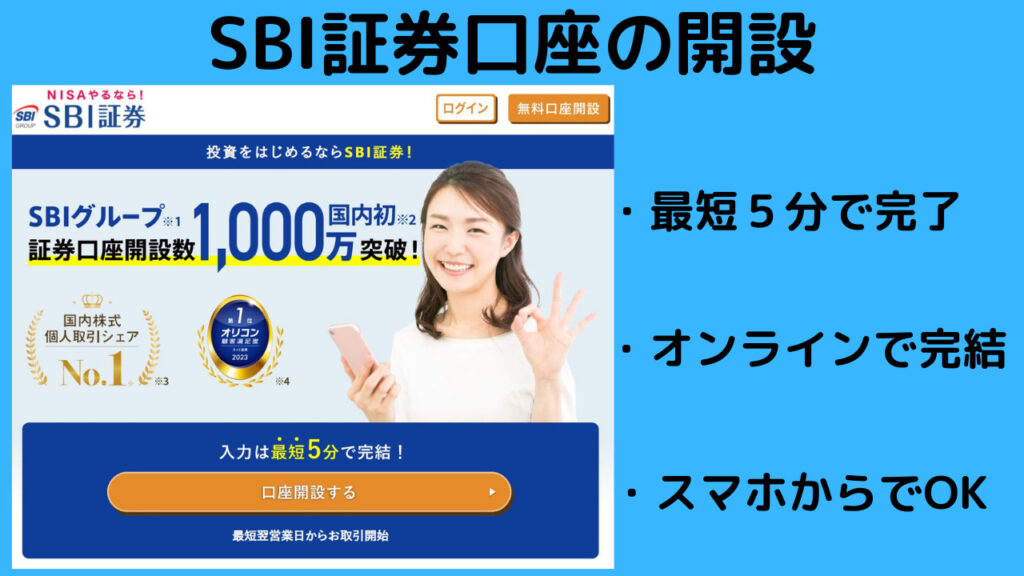
YoutubeでもSBI証券開設方法を配信しています。
SBI証券が人気な理由

今、SBI証券で口座を開設する人が急増中なんです。
その理由として、ポイント還元が高くおすすめだからです。
SBI証券のクレカ積立のポイント還元
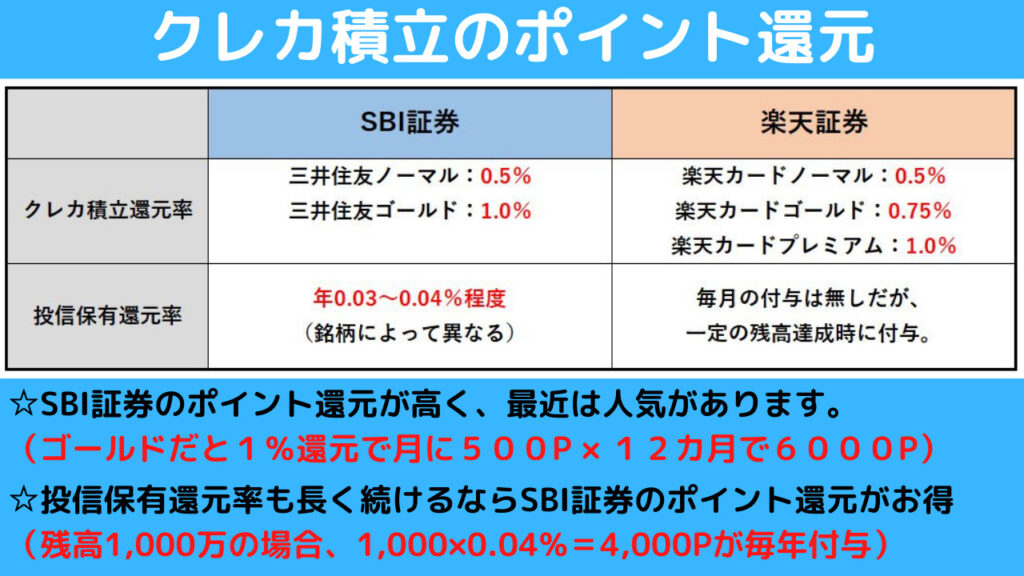
クレカ積立の還元率はノーマルカードで0.5%、ゴールドカードで1.0%もらえます。また、投信保有還元率も年に0.03~0.04%と魅力的です。
これは実際に僕がゴールドカードでつみたて投資を行い、毎月還元されたポイントです。
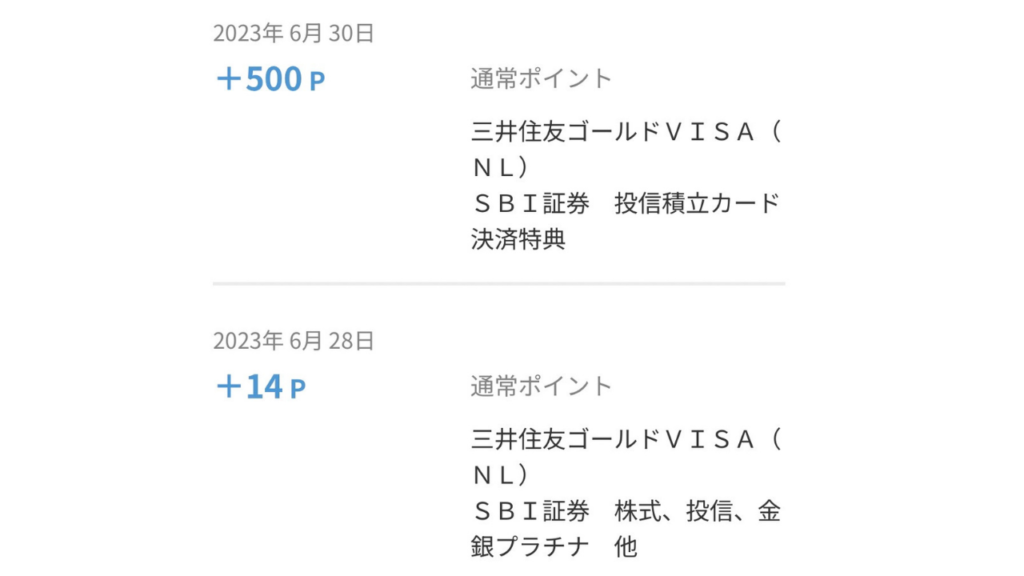
月に約500Pの還元で年間に6000Pのポイント還元を受けています。
SBI証券の口座開設方法(5分)

では早速、SBI証券の口座開設を順番に説明しますので一緒にやっていきましょう。
今回はスマホ画面での説明をします。
①口座開設リンクをタップする

②【口座開設する】をタップ
③メールアドレスを登録する
※Gメール等の普段使っているメールでOK
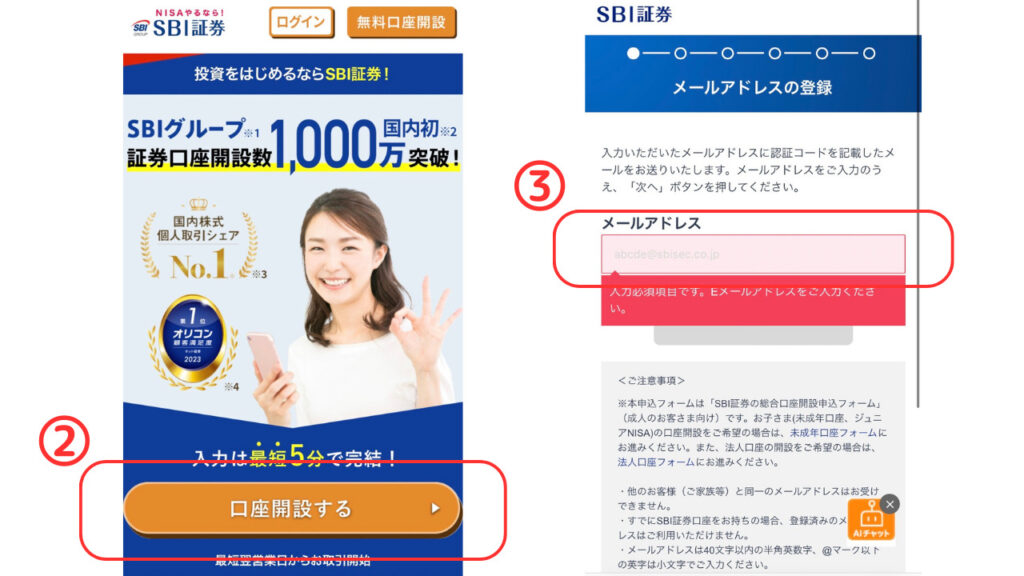
④登録したメールアドレスに認証コードのメールが届きますので、認証コードを入力し【次へ】をタップ。
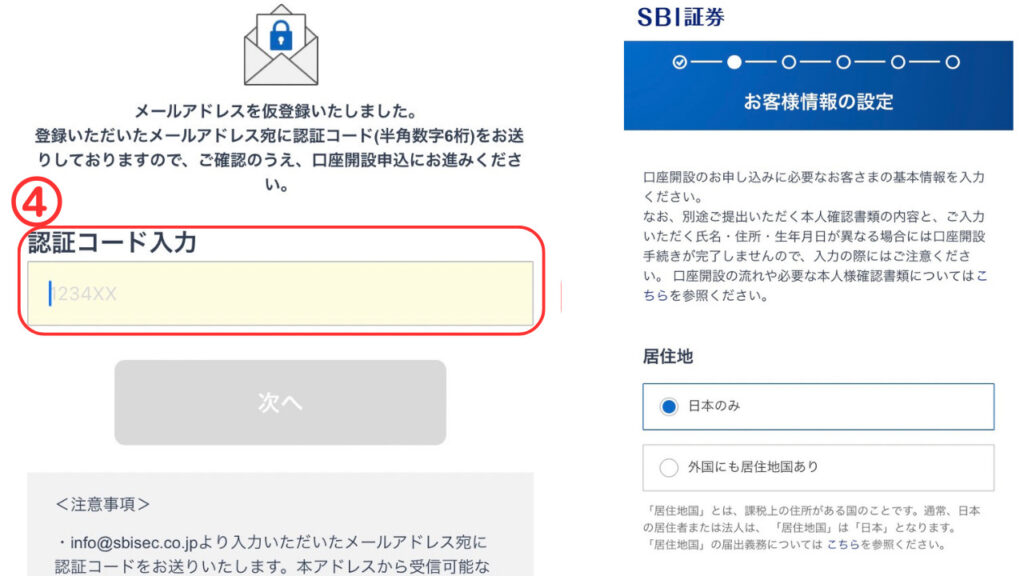
⑤お客様情報の入力画面に進むので、入力をしていきます。
名前や住所を入力。
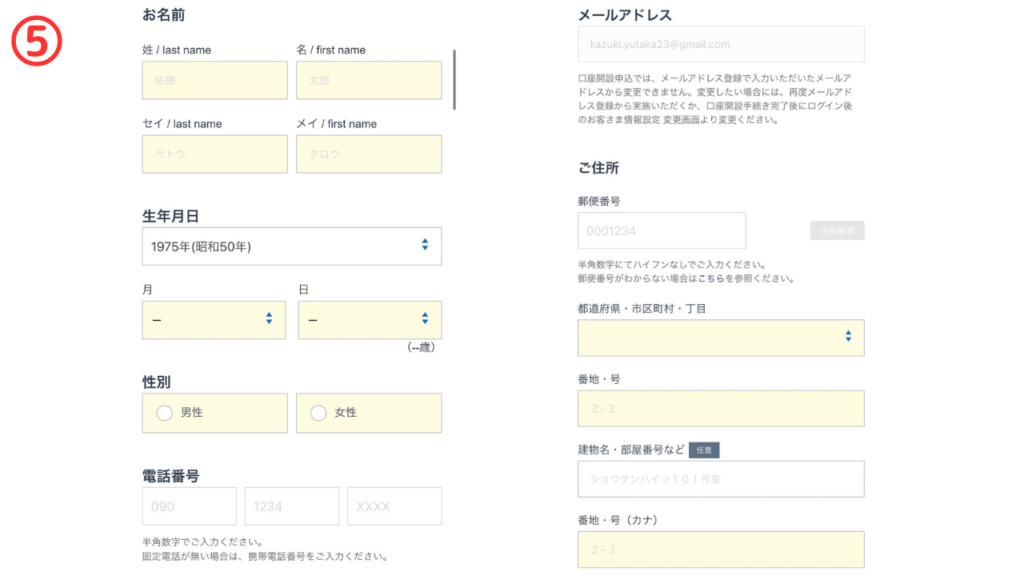
⑥次に特定口座の選択画面になります。
投資の利益に対し税金がかかる普通の口座だと覚えておいてください。
ここは【開設する (源泉徴収あり。原則確定申告不要)】を選択するのがおすすめです。
ここを選択すると、原則確定申告が不要です。しかし、NISA口座のみ使用する場合は特定口座は使わないのですが、今後、特定口座も使う可能性もあるので開設だけしておきましょう。
⑦次に本年1月1日時点での住民票記載都道府県(任意)を記載します。
⑧NISAの選択画面に進みますので、【つみたてNISAを申し込む(無料)】を選択し、【新規開設する】を選択する。
(※他者からの乗り換えの際は【他者から乗り換える】を選択するが、その場合は金融機関変更の手続きが必要)
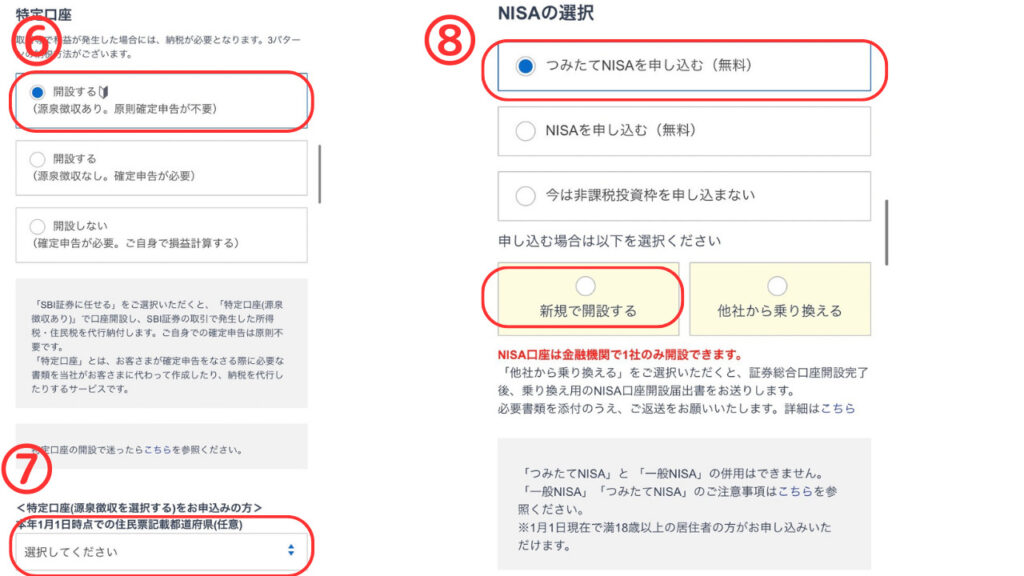
⑨SBI証券ポイントサービス申し込みは【申し込む】を選択します。
⑩ポイント選択は三井住友カードの積立ではVポイントが貯まる為、【Vポイント】を選択します。
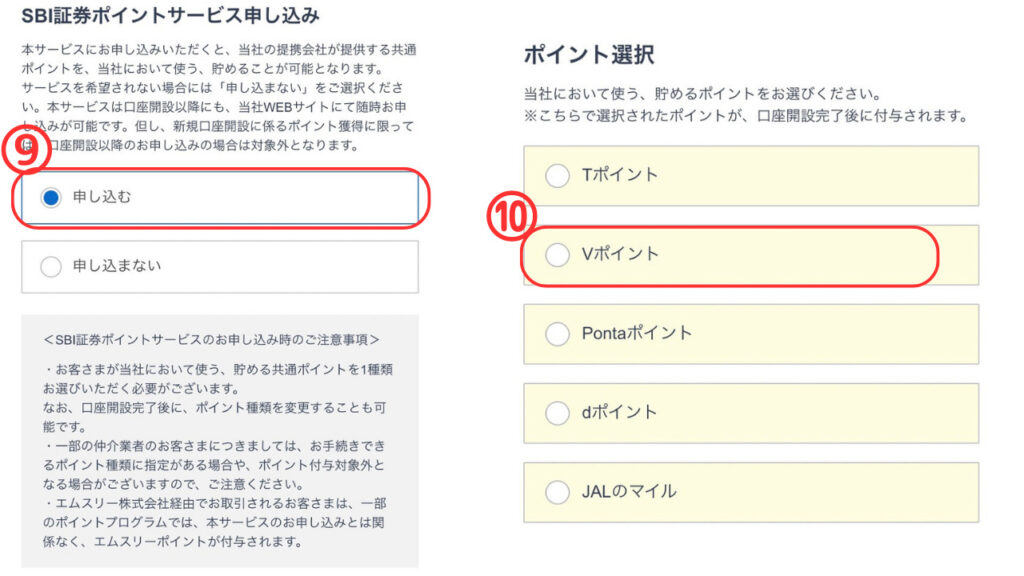
⑪規約の確認ページになりますので、書類ボタンをタップし確認する。
PDFを確認した後は、上部の【完了】を押すと手続き自体が終わってしまいますので、画面下の【戻る】ボタンを押して戻りましょう。
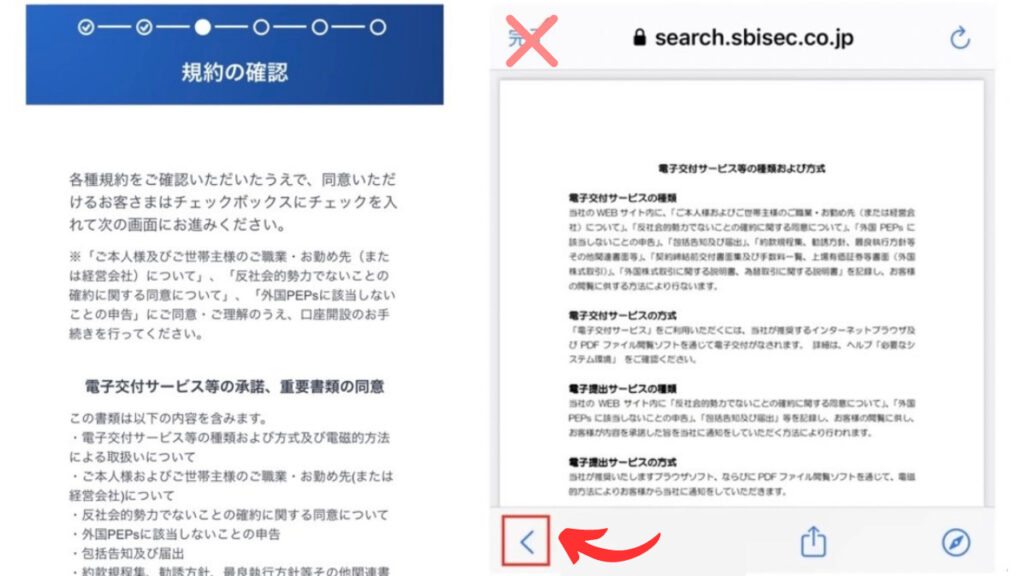
⑫入力内容の確認
⑬口座開設の選択に進みます。こちらは【ネット口座開設】を選択します。
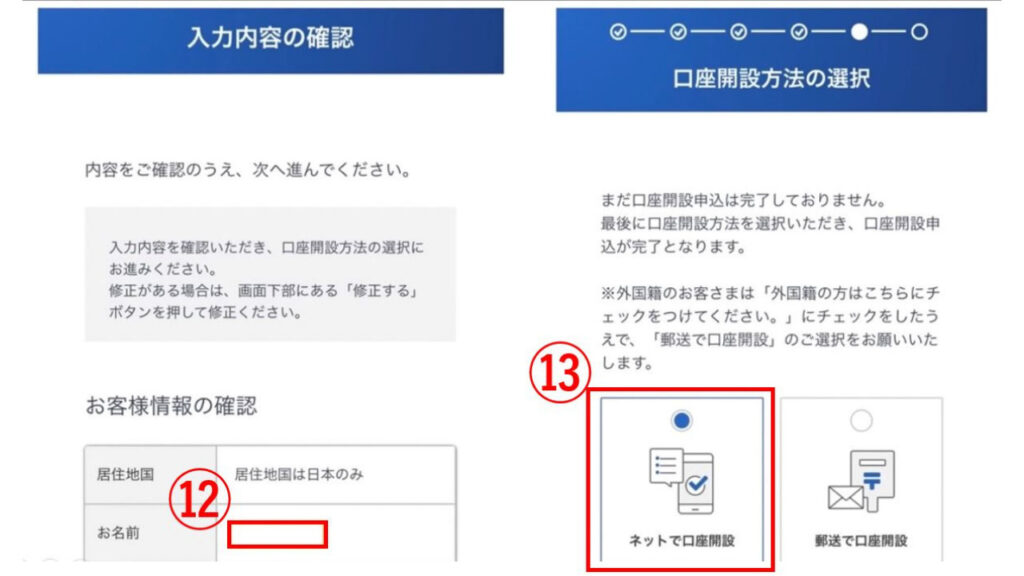
⑭口座開設申込の完了の画面に進みます。
そうすると、【ユーザーネーム】と【ログインパスワード】が表示されますので必ずスクショして大切に保存しておいてください。
【ユーザーネーム】と【ログインパスワード】は後から必要ですのでスクショやメモをして大切に保管しておくこと!!
⑮本人確認の提出をします。
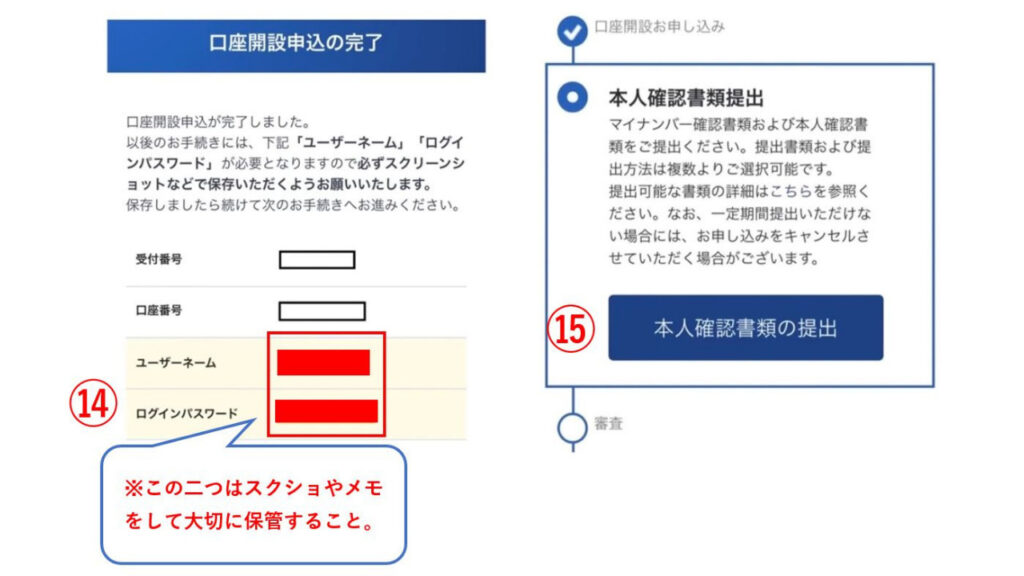
まず、お客様情報の再確認をしてから、提出書類は【マイナンバーカード】を選択します。提出方法は【手元にあり、スマホカメラで撮影して提出】して【メールで受け取り】を選択します。
これで郵送書類は無く、オンライン上で最短最速で口座開設が可能です。
⑯本人確認方法は【自分の顔をその場で撮影】を選択します。
ガイドラインに従い、自分の顔を撮影します。
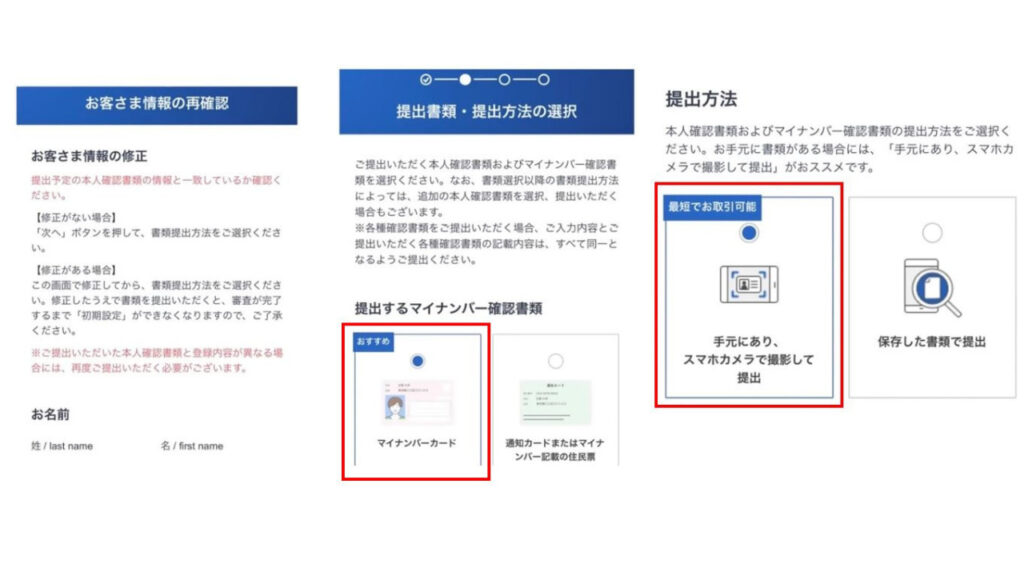
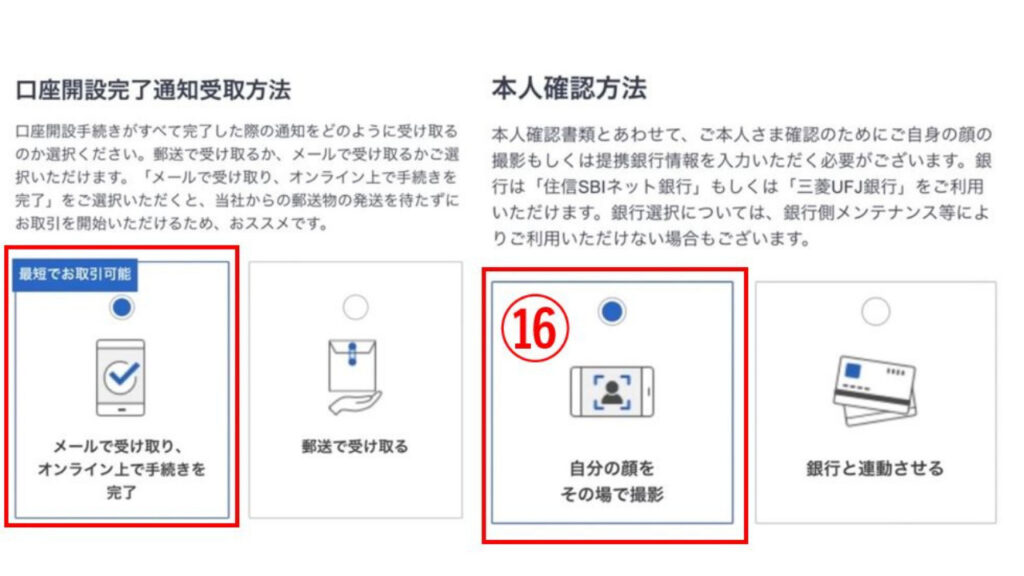
⑰これで申請はとりあえず完了ですので【審査完了】を待ちます。
※通常、審査には1週間程度必要です。
※【口座開設状況の確認】をタップすると状況が確認できます。
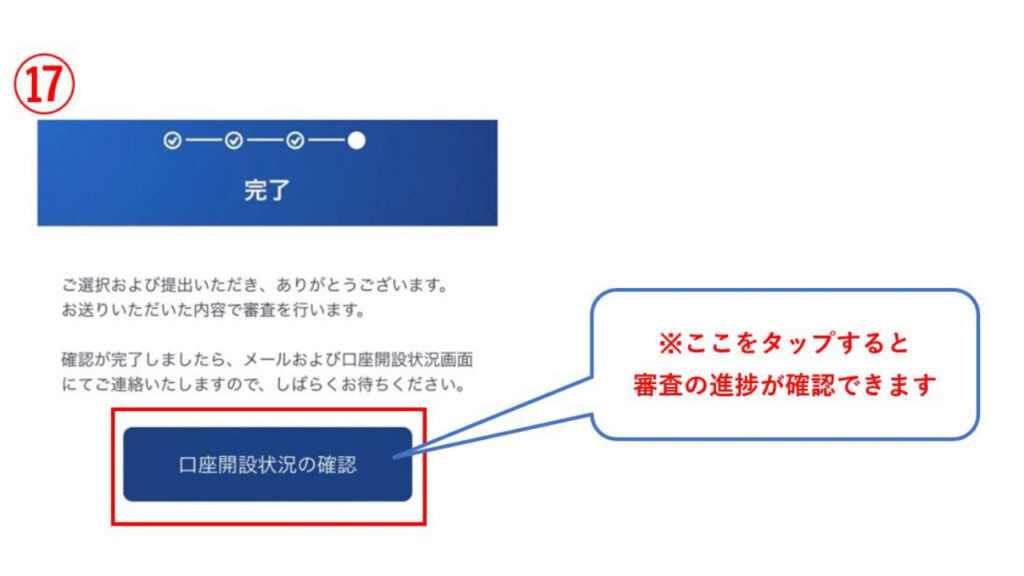
⑱一週間後にメールが来たら、【口座開設状況画面はこちらの】のリンクをタップ。
そうすると、本人確認のページに飛ぶので、【ユーザーネーム】と【ログインパスワード】を入力します。
※以前、スクショで保管してものです。
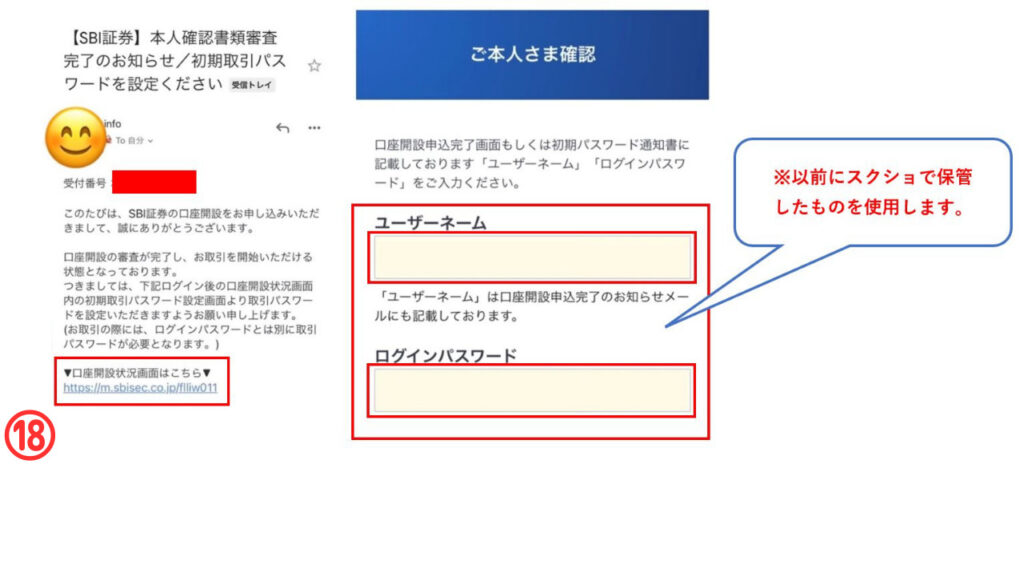
⑲取引パスワードを設定する。
この画面では登録時に入力した電話番号やメールアドレスを入力します。
登録したメールに新たに認証コードが届くので入力し、【取引パスワード】を決めます。
※取引パスワードも今後、必要ですのでスクショかメモで大切に保管しましょう。
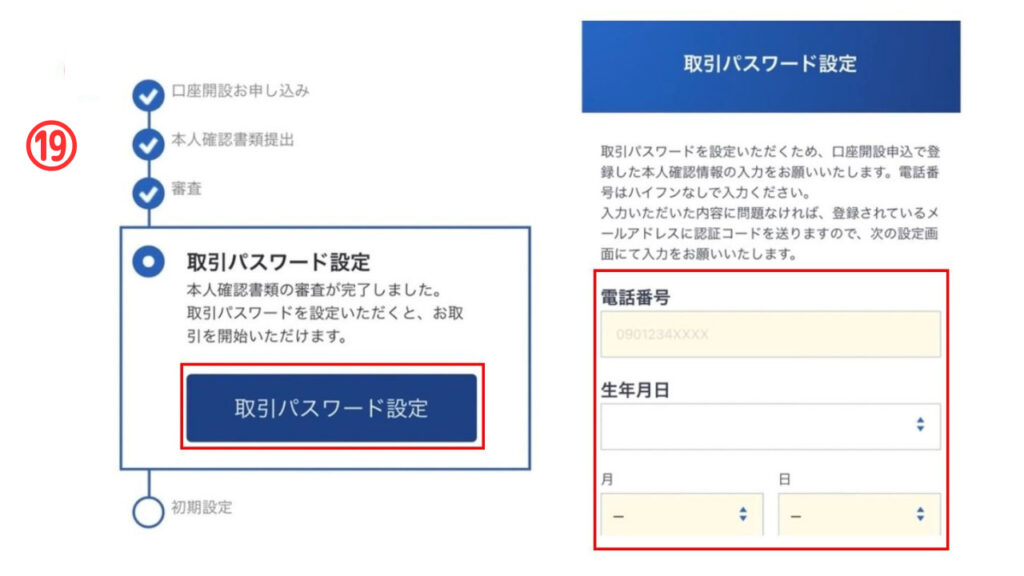
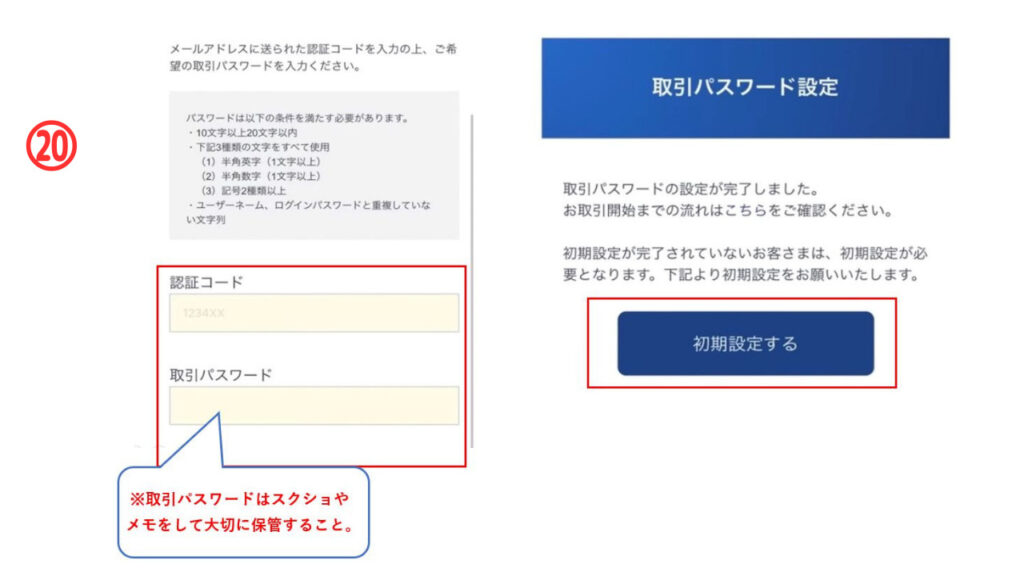
⑳初期設定を行う
ここでは、国籍や勤め先の会社等、お客様情報を順番に入力します。
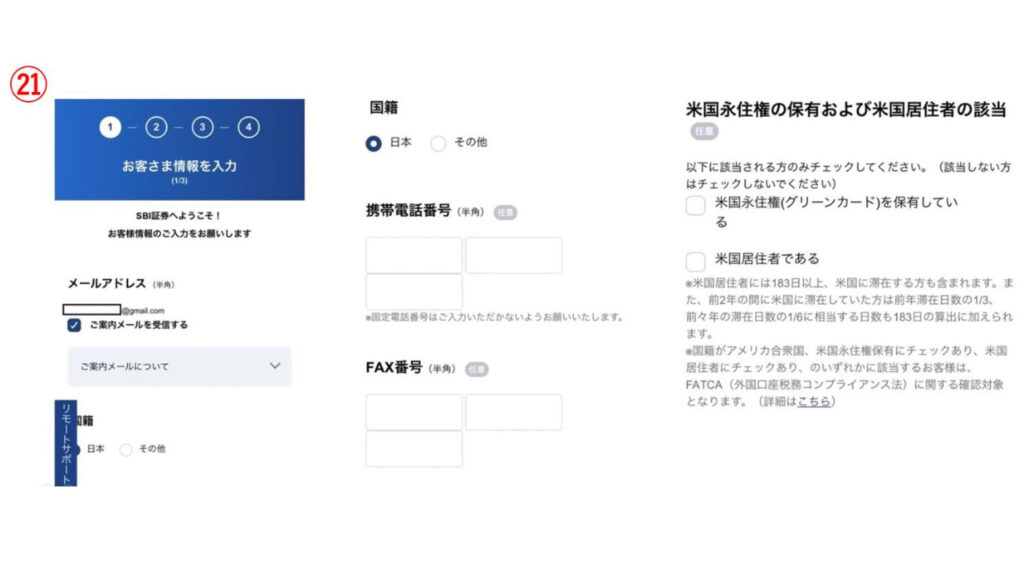
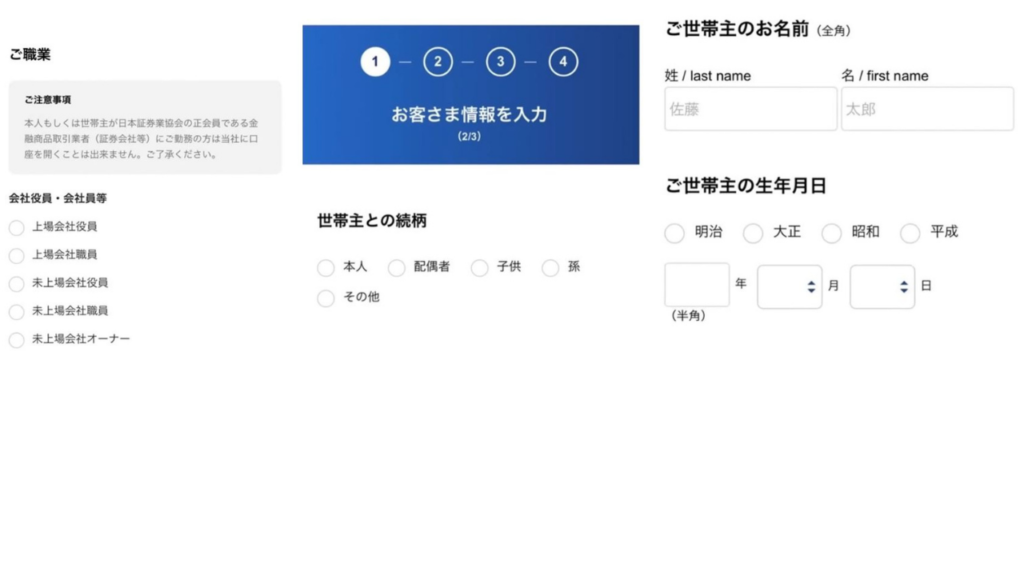
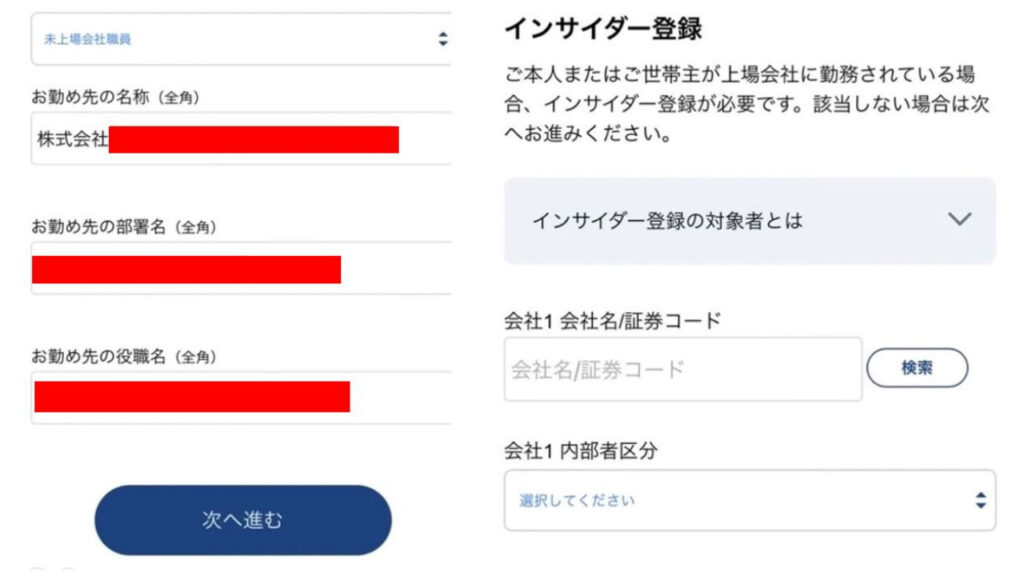
㉒振込先金融機関口座登録
SBI証券から出金をする際の振込先を登録します。
基本的にどの金融機関も登録が可能です。
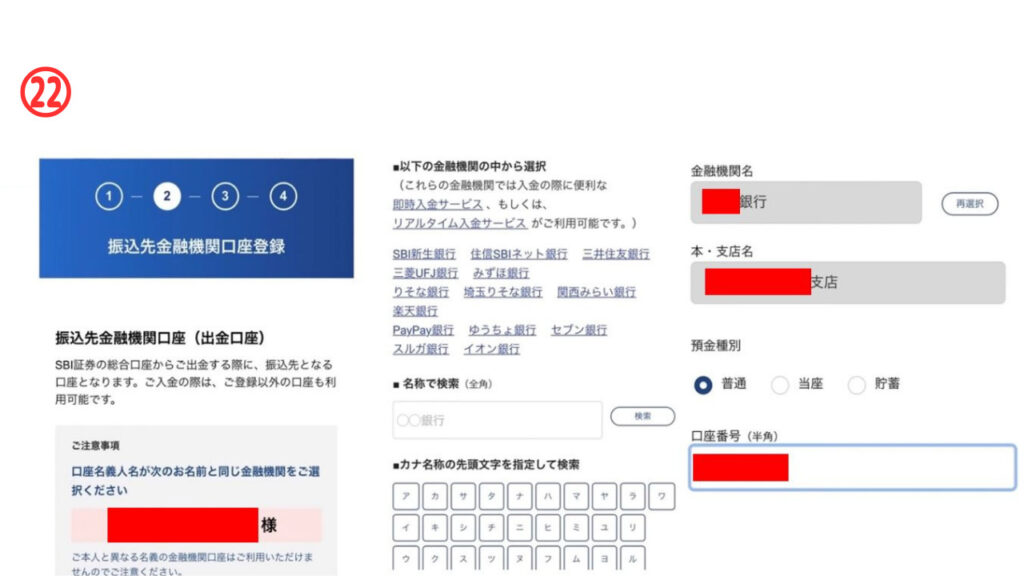
㉓国内株式手数料プランを選択
こちらは、1日の約定代金の合計金額が100万円まで無料になる【アクティブプラン】が良いでしょう。
配当金の受領方法は、【株式数比例分配方式へ変更する】を選択します。これでNISA口座での配当金を非課税で受取れます。
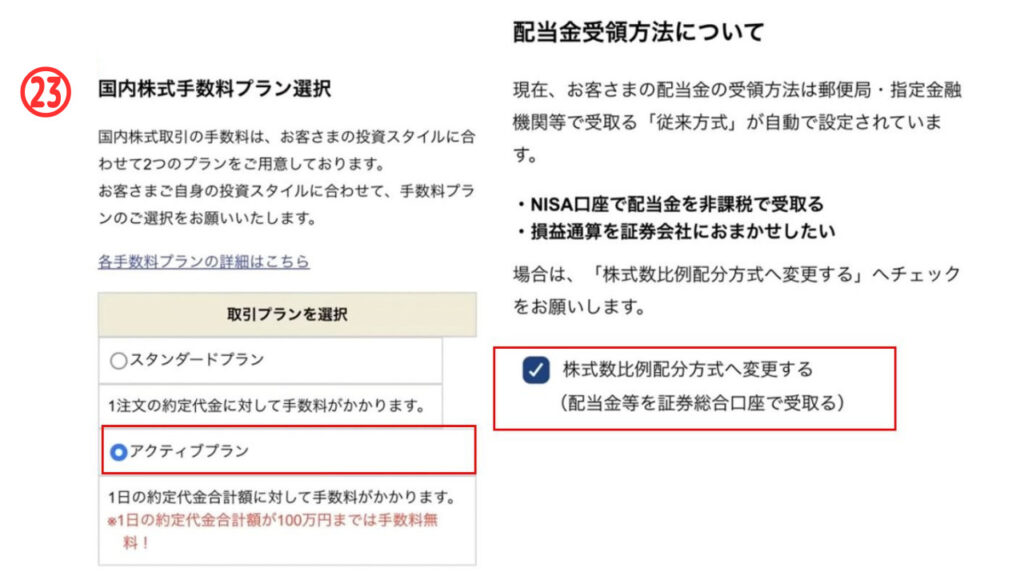
㉔資産状況、株式経験を入力します。
ご自身の資産状況と株式の経験をご記入ください。
ここまで来たら、登録内容の確認画面になりますので内容を確認しましょう。
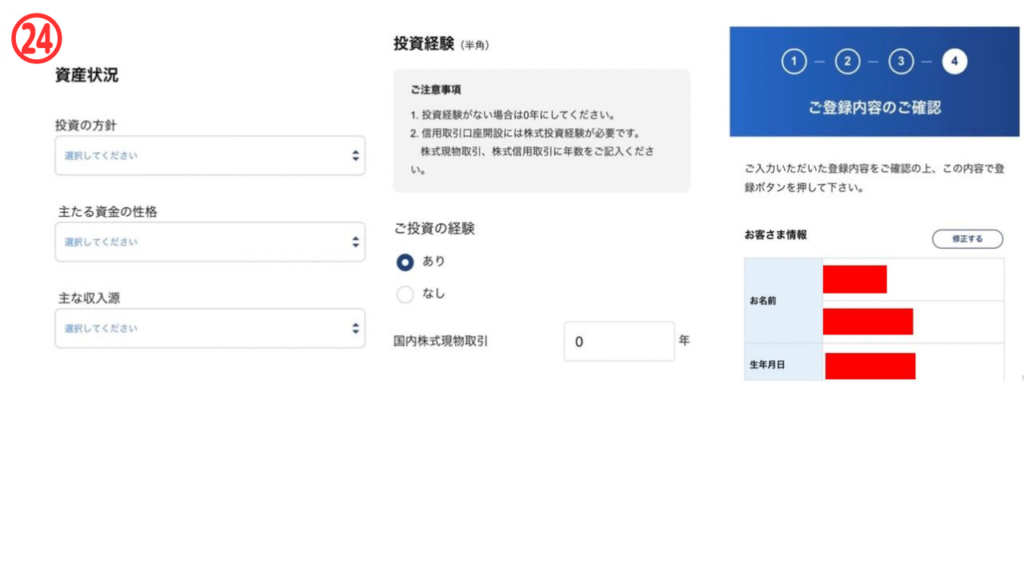
iDeCO(確定拠出型年金)の資料請求の選択欄がありますので、資料が欲しい方は選択してください。
資料は後からでも請求できますので不要な方は選択しなくてもOKです。
次に出てくる、信用取引などの口座も全て不要ですので選択しなくてOKです。
㉕【次へ】をタップで手続きは完了です。
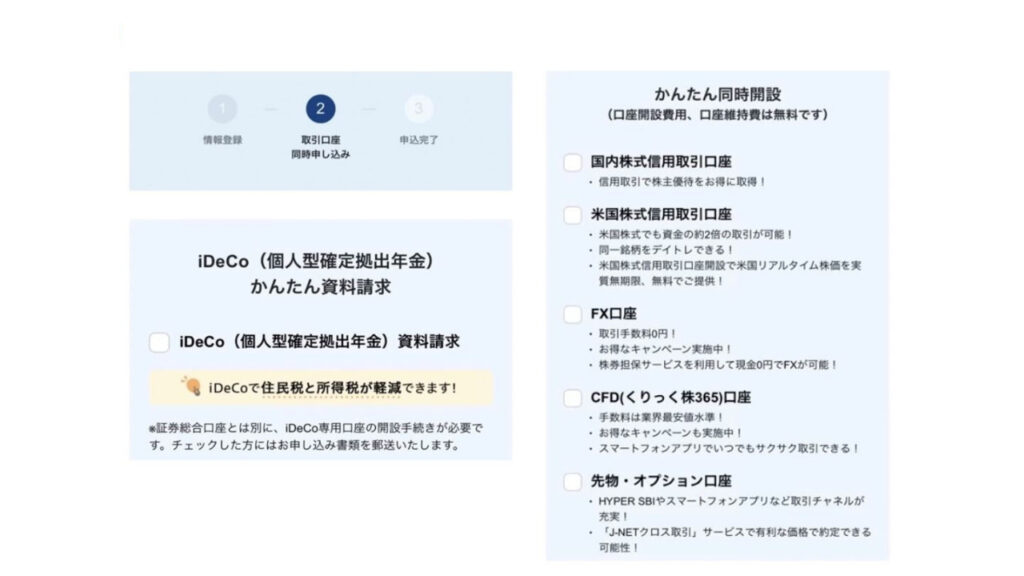
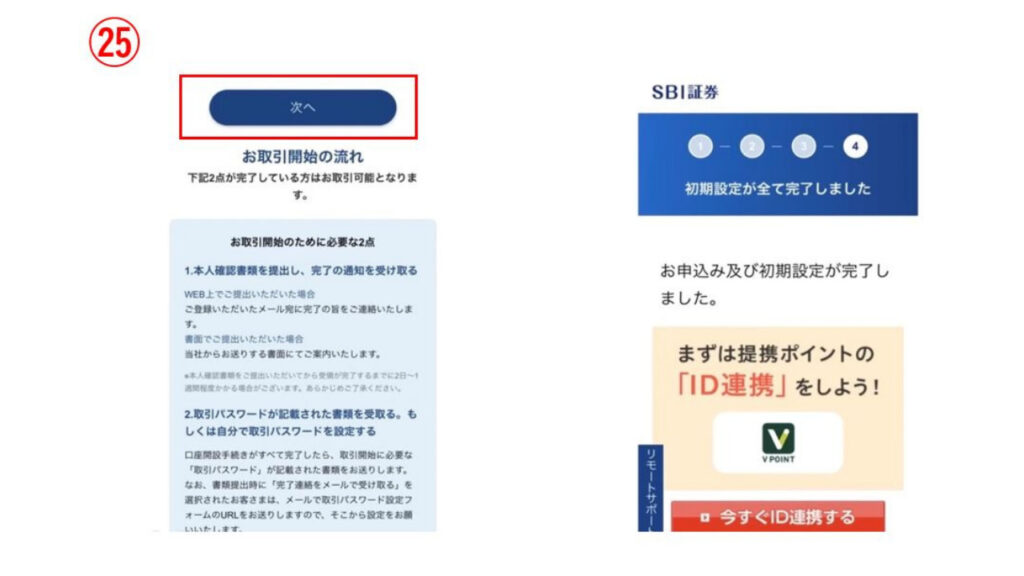
まとめ

2024年の新NISAは、2023年中につみたてNISA口座や一般NISA口座を開設していれば、新たに口座を開設する必要がありません。なので、2024年から新NISAで投資をする予定の人で、まだ証券口座を持っていない人は今のうちに新NISAに備えて証券口座を開設しておきましょう。

スマホで5分程で簡単に開設できるのでスキマ時間にサクッとやっておきましょう。
こちらの記事は口座開設後に絶対に必要になるので合わせて読んで設定することをおすすめします。
それではまた。






コメント